时间:2023-07-18 15:49:52 作者:lihong 来源:系统之家 1. 扫描二维码随时看资讯 2. 请使用手机浏览器访问: https://m.xitongzhijia.net/xtjc/20230718/292868.html 手机查看 评论 反馈
在使用Word进行数据处理和计算时,尝试使用求和公式时,有时会出现错误的结果或无法正确计算的情况,这些错误可能会导致数据的不准确性和混乱,为了解决这个问题,以下小编介绍常见的Word求和错误解决方法,以帮助用户正确地进行数据求和和计算操作。【更多精品素材欢迎前往办公之家下载】
Word求和错误解决方法
1. 首先选中错误位置,进入“表格工具”。

2. 然后打开其中的“公式”工具。

3. 打开后,确认公式是否正确,“SUM”是求和,后面的是求和范围。
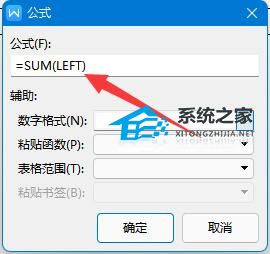
4. 举例来说,这里我们想要求和的数字是在求和的左边,所以公式为“=SUM(LEFT)”。

5. 确认公式正确后,再保证“数字格式”正确,根据我们求和的数字来决定。

6. 再检查一下表格中有没有“空格”或者换行等会导致数字格式错误的符号,有的话需要将他们删除。
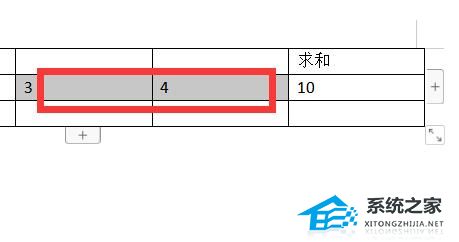
以上就是系统之家小编为你带来的关于“Word求和错误怎么回事?Word求和错误解决方法”的全部内容了,希望可以解决你的问题,感谢您的阅读,更多精彩内容请关注系统之家官网。
发表评论
共0条
评论就这些咯,让大家也知道你的独特见解
立即评论以上留言仅代表用户个人观点,不代表系统之家立场